 對於電腦工程師、文字工作者等,這類需要長時間盯著螢幕上班的族群,幾年下來除了眼睛乾澀、不舒服,也代表肝臟受了很大的影響。基本上現在的螢幕背光,一代做的比一代更亮,就算有濾藍光這類的產品(或鏡片),充其量都只是治標而已。
對於電腦工程師、文字工作者等,這類需要長時間盯著螢幕上班的族群,幾年下來除了眼睛乾澀、不舒服,也代表肝臟受了很大的影響。基本上現在的螢幕背光,一代做的比一代更亮,就算有濾藍光這類的產品(或鏡片),充其量都只是治標而已。要真正治本、保護眼睛,就得摒棄螢幕強烈的背光,使用類似 E-ink 電子墨水的產品「Kindle」。但 E-ink 有先天上的一些限制,螢幕會有殘影、更新速度慢,所以目前只能用於電子書閱讀器。
日前在淘寶找到一位專業玩家,自行 DIY 改裝了富士通已經停產多年的平板反射屏裝置,變身成為電腦外接螢幕,這款螢幕的特點就是:
- 沒有背光
- 沒有 Eink 的缺點(殘影、更新速度慢)
- 反應速度跟一般螢幕一樣快
不過這螢幕有一些先天上的缺陷,之後會說明,但是它已經足以解決我最大的背光問題,這樣就夠了。而這些缺陷,我會逐一紀錄解決的過程與心得。
如果你也想改善眼睛的問題,系列文有兩篇,第一篇是我的購買及安裝心得,第二篇是作業系統及軟體的調校心得。
(圖片出處: taobao.com)
一、反射式液晶顯示屏
首先有必要瞭解一下什麼是反射屏,比較完整的說法叫做「反射式液晶顯示屏」,由於沒有背光,這樣的螢幕要看到文字,完全只能藉由自然光(陽光)、或足夠的光線,照到螢幕上後反射才能照亮螢幕、讓螢幕上的文字被看見。如果光線不足的話,這螢幕是完全無法使用的。
由於我需要長時間打字、或寫 code,因此多年來不斷在尋找適合長時間使用的螢幕,例如:
- 日本有出過專門打字輸入的裝置:但中文輸入無法套用到這樣的機器
- E-ink 改裝為螢幕:在解決殘影、及刷新速度問題之前,還無法成為選項
- 醫療級的灰階螢幕:一方面是天價,一方面還是有背光
- Pixel Qi 螢幕:前幾年一直關注這產品,可以關閉背光,但一直無法量產,最後就消失了...
最近一次蒐集無背光螢幕的資訊時,首次看到了「富士通反射屏」這個關鍵字,原來這是日商 FUJITSU 的平板產品,但令人訝異的是,這產品由於市場反應不佳,早在 2009 年就停產了~
那麼我手上買到的這款螢幕,是怎麼來的呢?
二、淘寶專業賣家
這位淘寶專業賣家,在這個網頁說明了他如何改造螢幕的故事:
原來 WFU 的狀況跟這位賣家差不多,但他比我多了技術跟行動力,直接把這樣的無背光螢幕給改造了出來,用的正是全世界僅存的「富士通反射屏」平板庫存,讓這樣的平板可以外接電腦,成為護眼螢幕。
知道這個資訊以後,雖然不知道用起來效果如何、到底光線怎麼樣才算充足?種種問號很多,但是只要能解決眼睛的問題,枝枝節節的各種狀況相信都有辦法解決。
大概看了一下賣家的產品,發現有 3~4 個價位的不同螢幕,因為賣家說他兩年做了 1 千多台,也許不同價位的產品,就是不斷改良的版本吧?
沒有考慮多久,直接對最貴的那一款就把卡刷下去了,不為什麼,因為 Xdite 說「在中國,他x的貴就是好,最貴的選項買下去就對了~」記住這點準沒錯!
三、購買過程
我下單的網址是這一個產品:
價格是 RMB 1,298,螢幕尺寸為 10.1 吋。
下單隔天去三峽逛老街,沒想到接到一通越洋電話,說是淘寶賣家,原來他發了 QQ 給我都沒回應,趕緊告訴他回家會看訊息,同時不免欽佩中國淘寶賣家做事業的積極認真。
必須說他是個非常好的賣家,出貨前特地先告知這款螢幕的缺點有哪些,例如光線不足的話效果很差等等,要我確定真的能接受才出貨。
這些其實我都有做過功課,自然是瞭解的,不過順便就問了一些其他問題:
- 多款不同價位螢幕的差別在哪裡 → 彩色、黑白的差別,螢幕材質的不同
- 為何黑白的比較貴 → 這款黑白的螢幕會讓眼睛看起來比彩色的舒服
- 以前的版本有人反應 HDMI 插頭的問題,這個版本改善了嗎 → 對,這個版本已經改善
是黑白或彩色我不是很在意,主要是能長時間打字、或看螢幕就好,既然這款螢幕看起來比其他款舒服,那麼就請賣家出貨了。
四、安裝螢幕
由於系列文的內容很長,開箱紀錄決定省略,想看開箱的讀者可直接參考這篇「干眼症患者救星:FUJITSU 富士通反射屏显示器」。
賣家的設計很貼心,這台螢幕的設計可使用 HDMI、VGA、各種你能想像的接頭,還包含了 USB 插孔。
其實安裝過程一波三折,一度想說是不是拿到故障品了,我測試過筆電、PC 來接,訊號都無法投射到螢幕。最後拿了一台多媒體播放器碰運氣,剛好這台裝置外接螢幕的選項可選擇 720p、1080p 等解析度,結果就可正常顯示。
因此我推測筆電、PC 外接這台螢幕無法成功的原因,在於螢幕解析度設定錯誤。
經過一番波折及交叉測試之後,以下是我建議的螢幕調整設定:
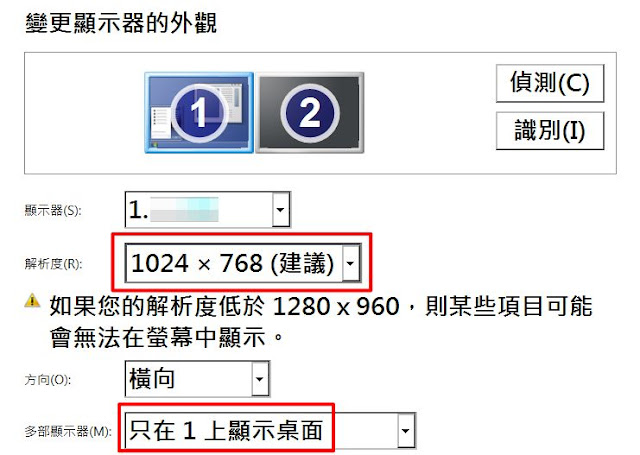
- 因為現在大多使用高解析度的寬螢幕,電腦對新螢幕的設定值也可能是高解析度,一開始若單獨接上這台富士通螢幕,可能跟我一樣無法顯示。
- 我原本的大螢幕用 DVI 接頭,另外用 HDMI 接富士通螢幕,至少在雙螢幕之下可以先顯示其中一個。
- 如上圖設定,螢幕能顯示之後,趕快將富士通螢幕設定為 1024x768 的解析度,不要設定任何其他解析度,這是最沒有問題的設定。
- 建議不要使用延伸桌面,操作上會有很多坑要踩,最好如上圖,讓每個螢幕都單獨顯示就好
- 只有 1024x768 這個解析度,桌面寬度才不會超出螢幕範圍,造成操作上的麻煩
這顆螢幕背面有 5 顆按鈕,但沒有說明書,按出來的功能也常常會超出你的預期,建議讀者不要研究這些按鈕的任何功能,只要螢幕能正常顯示後,就再也不要去動他了,未來只需要開關螢幕就好,免得自找麻煩。
五、處理周邊
確定產品沒問題、搞定最關鍵的螢幕設定後,終於鬆了一口氣,不過接下來還有很多問題需要解決。

跟左邊的 Eizo 24"相比,右邊的 10"真是非常迷你,下一篇會說明如何調整作業環境,讓文字在這麼小的螢幕下,如何看起來比較舒服。
其實這款螢幕改到這一版,我覺得以 DIY 的水準已經做得非常棒了,很多面向都考慮到了。例如螢幕這麼小,使用者可能多半是由上往下看。請見上圖,螢幕可以往後彎曲到快要跟桌面平行了,所以可視角的調整是很有彈性的。
而上圖左上角圈起來的地方,可看到賣家做工精細的一面,已經用到鋼琴烤漆的水準,螢幕邊框的質感很好。
可惜這一點與保護眼睛的初衷背道而馳,鋼琴烤漆的強烈反光足以讓這個螢幕的保護效果幾乎被抵銷掉,眼睛看了不舒服,建議還有下一版的時候,使用霧面的邊框就好。
所以 WFU 拿出了家裡的黑色防水膠布,仔細地把邊框全部貼起來,這樣就不會反光了。
眼尖的讀者應該還會看到,上圖插了兩個不知什麼裝置?如果你準備使用 Win8 以上的筆電來外加這款螢幕的話,可以考用使用「微軟無線顯示轉接器」,利用無線傳輸 HDMI 訊號,就可少接一條拖油瓶的 HDMI 線了。
六、處理光源
接下來是最重要的環境光源問題,沒使用過「無背光反射屏」的話,一定無法想像這款螢幕,在光源不足的情況下,效果有多麼慘,這也是賣家出貨前,強烈要求再三確認此點,才會出貨的原因,同時這也是為何富士通在 2009 就不敢再生產這種螢幕的主因。
不過我相信會買這款螢幕的讀者,絕對有足夠的毅力來解決光源的問題,因為跟眼睛、健康比起來,這真的不算什麼。
我首先找了家裡的立燈來測試,放在身後往前投射,覺得效果不是很好。

懷疑燈泡的瓦數不夠、才會不夠亮,於是買了 27w 這麼亮的燈泡,依然改善地不夠多,因此我認為是投射角度與距離的關係。
最後拿出檯燈,調整了各種能夠想像的角度與距離之後,找出了最佳解大概是在上圖的位置,同時螢幕的角度也要調整如上圖,這樣螢幕看起來的效果,就跟看 E-ink 電子書差不多了。(P.S. 後面拿東西遮住大螢幕,才不會反光)
同時眼睛跟過往比較來,非常明顯地不容易感到疲勞,可以有效地拉長作業時間與休息間隔。而且除了工作上的用途,我也需要長時間上網蒐集、查找資訊,或是放鬆一下逛逛 PTT,現在這些事也都可在這個螢幕進行,甚至用它來玩玩小遊戲,都不用怕造成眼睛負擔了!
以上紀錄完螢幕的設定與周遭環境的配置,接下來下一篇,會說明作業系統、軟體等等要如何調整,可以讓這款反射屏螢幕用起來更順手。
更多 3C 產品心得分享: